Un changement petit mais majeur dans la version Windows 10 à l'automneLes créateurs ont mis à jour le mélangeur de volume. Le mélangeur de volume fait partie de Windows depuis Vista, peut-être même avant. C’est une fonctionnalité très pratique et sous-estimée du point de vue pénal dans Windows qui permet aux utilisateurs de gérer le volume application par application. Malheureusement, lors de la sortie de Windows 10, le mélangeur de volume ne pouvait contrôler le volume que pour les applications de bureau. Les applications UWP ne se sont pas enregistrées du tout et c’est ce qui a été corrigé dans cette récente mise à jour des fonctionnalités. Étant donné que vous pouvez maintenant contrôler le volume pour les applications UWP, vous pouvez maintenant accorder à Netflix le contrôle exclusif des haut-parleurs.
Lorsque nous disons Netflix, nous parlons de l’UWPApplication Netflix que vous pouvez télécharger depuis le Windows Store. Si vous préférez regarder Netflix dans Edge ou dans tout autre navigateur, cela fonctionnera également, mais uniquement si vous ne jouez absolument rien d'autre dans votre navigateur. Le niveau de volume est défini pour chaque application et pour les navigateurs, cela signifie que vous ne pouvez pas le filtrer en un seul onglet (ce qui est dommage).
Contrôle exclusif des haut-parleurs Netflix
Ouvrez l'application Netflix et jouez quelque chose. Cliquez avec le bouton droit sur l'icône de volume dans la barre d'état système et sélectionnez Mélangeur de volume.

Dans le mélangeur de volume, vous verrez toutes les applications quisortie son et cela comprendra Netflix. En plus des applications, vous verrez également un curseur pour les haut-parleurs. Faites glisser le curseur au maximum jusqu'à ce qu'il soit désactivé. Lorsque vos haut-parleurs sont mis en sourdine, la poignée bleue deviendra bleu pâle. Chaque application pouvant générer un volume possède son propre curseur et son bouton bleu, qui sont tous désactivés avec les haut-parleurs.
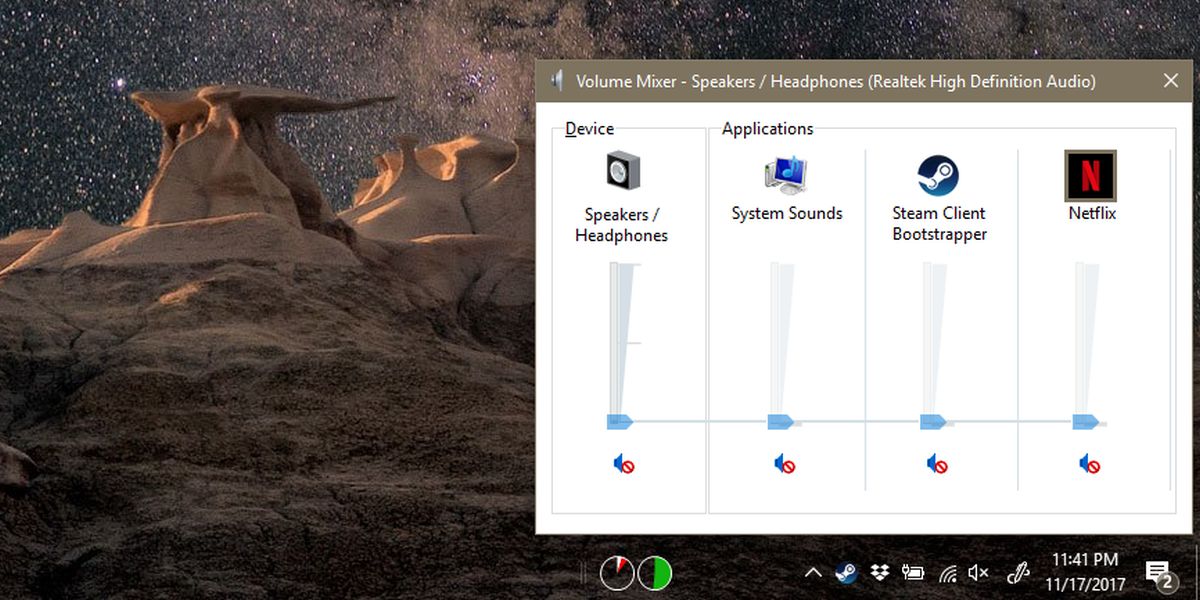
Ensuite, cliquez sur la poignée bleue de l'application Netflix.le curseur de sorte qu'il devienne bleu plus foncé, ce qui signifie qu'il est maintenant actif. Laissez les curseurs des autres applications intactes. Les haut-parleurs ne sont plus mis en sourdine, pas plus que l'application Netflix.

Utilisez le curseur du haut-parleur pour augmenter lale volume. Le curseur Netflix restera où il est. Après avoir augmenté le volume de vos haut-parleurs, faites glisser le curseur de l'application Netflix pour augmenter le volume de l'application.
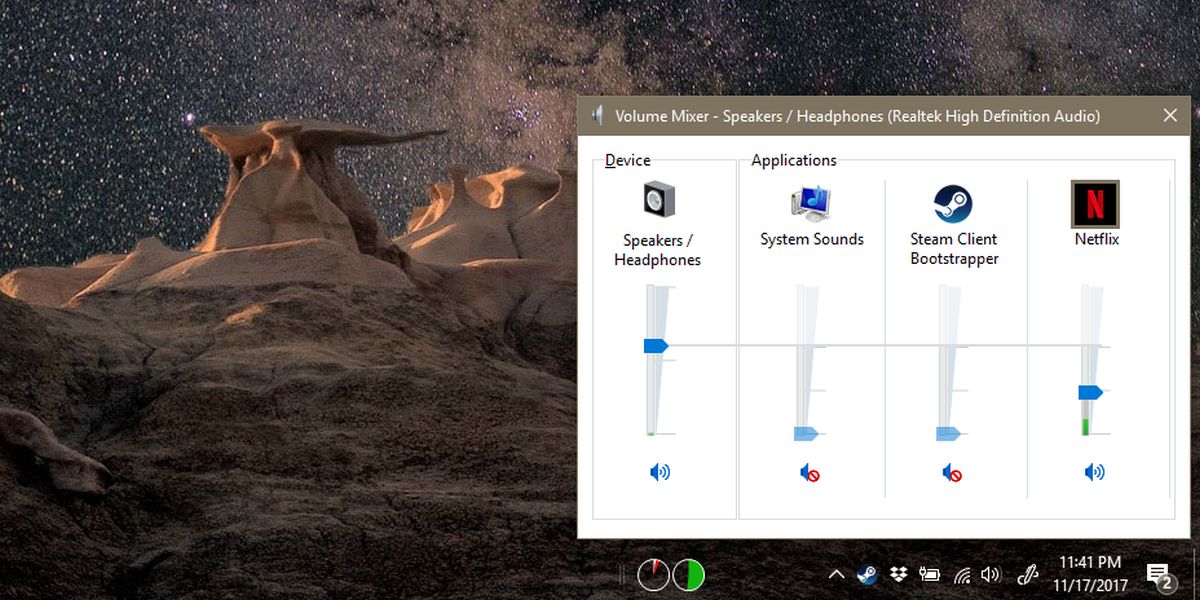
Windows 10 se souviendra de votre réglage pour que la prochaineLorsque vous ouvrez Netflix et regardez quelque chose, il se souviendra du niveau de volume défini pour cette application. Sachez que si vous augmentez le niveau de volume d'autres applications, Windows 10 s'en souviendra également. Malheureusement, il n’ya aucun moyen de sauvegarder un profil sonore dans Windows, vous pouvez donc le modifier de temps en temps. Néanmoins, c’est un bon moyen de garder les onglets bruyants du navigateur et les alertes sonores d’interrompre une bonne frénésie Netflix.













commentaires